Kaip sukurti „Slack“ vartotojų grupę

„Slack“ yra puikus bendradarbiavimo įrankis. Pasiruošę sukurti vartotojų grupę? Šiame vadove aprašomas šios aukščiausios kokybės plano funkcijos procesas.
Kartais gali prireikti parengti kredito pažymą naudojant „QuickBooks 2015“. Kredito pažymos gali būti patogus būdas ištaisyti duomenų įvedimo klaidas, kurių anksčiau nerasdavote ar neištaisėte. Kredito pažymos taip pat yra patogus būdas tvarkyti tokius dalykus kaip klientų grąžinimas ir pinigų grąžinimas. Jei anksčiau parengėte sąskaitą faktūrą, pastebėsite, kad parengti „QuickBooks“ kredito pažymą yra daug lengviau nei naudoti senamadiškus metodus.
Šiuose žingsniuose aprašoma, kaip sukurti sudėtingiausią ir sudėtingiausią kredito pažymą: produkto kredito pažymą. Tačiau paslaugos ar profesionalaus kredito pažymos sukūrimas iš esmės veikia taip pat. Jūs tiesiog užpildote mažiau laukų.
Pasirinkite Klientai → Sukurti kredito pažymas / grąžinimus arba spustelėkite Grąžinimų ir kreditų piktogramą pagrindinio puslapio Klientų skiltyje, kad būtų rodomas langas Sukurti kredito pažymas / grąžinimus.
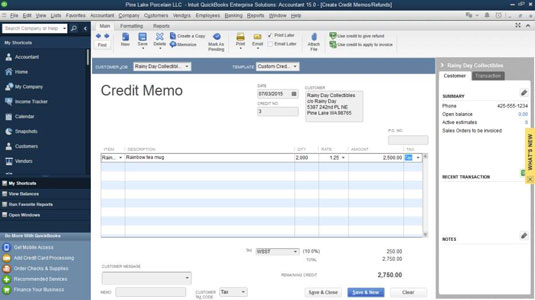
Išskleidžiamajame sąraše Klientas: Darbas nurodykite klientą ir, jei reikia, darbą.
Klientą ar darbą galite pasirinkti iš sąrašo jį spustelėję.
(Pasirenkama) Nurodykite kredito pažymos klasę.
Jei operacijoms skirstyti į kategorijas naudojate klases, suaktyvinkite išskleidžiamąjį sąrašą Klasė ir pasirinkite tinkamą kredito pažymos klasę.
Kredito pažymos data.
Paspauskite Tab, kad perkeltumėte žymeklį į teksto laukelį Data. Tada įveskite teisingą datą MM/DD/YYYY formatu.
(Pasirenkama) Įveskite kredito pažymos numerį.
„QuickBooks“ siūlo kredito pažymos numerį, pridėdama 1 prie paskutinio jūsų naudoto kredito pažymos numerio. Galite priimti numerį arba skirtuką į teksto laukelį Kredito numeris, kad pakeistumėte numerį į bet kokį.
Jei reikia, pataisykite Kliento adresą.
„QuickBooks“ paima atsiskaitymo adresą iš klientų sąrašo. Galite pakeisti kredito pažymos adresą pakeisdami tam tikrą įprasto atsiskaitymo adreso dalį. Paprastai kredito pažymoje turėtumėte naudoti tą patį adresą, kurį naudojate originaliai sąskaitai faktūrai ar sąskaitoms faktūroms.
(Pasirenkama... rūšis) Pateikite pirkimo užsakymo (PO) numerį.
Jei kredito pažyma koreguoja visą likusį kliento pirkimo užsakymo likutį, tikriausiai turėtumėte įvesti pirkimo užsakymo numerį teksto laukelyje PO Nr.
Štai keletas šio pasiūlymo logikos tiems skaitytojams, kuriems tai rūpi: jei savo klientui išrašėte 1 000 USD PO Nr. 1984, kuris leidžia įsigyti 1 000 USD, išnaudojote visą pirkimo užsakymą – bent jau pagal kliento mokėtinų sąskaitų tarnautoją, kuris apdoroja jūsų sąskaitas faktūras.
Jei įsitikinsite, kad 1 000 USD kredito pažyma yra susijusi su PO Nr. 1984, tačiau iš esmės atlaisvinate 1 000 USD pirkimo likutį, o tai gali reikšti, kad vėl galėsite panaudoti pirkimo užsakymą arba atsiskaityti už jį.
Jei klientas grąžina prekes, apibūdinkite kiekvieną prekę.
Perkelkite žymeklį į pirmąją teksto laukelio Prekė / Aprašymas / Mokestis / Kiekis / Kaina / Suma eilutę. Pirmoje tuščioje laukelio eilutėje suaktyvinkite išskleidžiamąjį sąrašą Prekė ir pasirinkite elementą. Pasirinkus, „QuickBooks“ užpildo aprašymo ir kainos teksto laukelius, nurodydama bet kokį pardavimo aprašymą ir pardavimo kainą, kurią įvedėte prekių sąraše.
Teksto laukelyje Kiekis įveskite prekių, kurias klientas grąžina, skaičių. Įveskite kiekvieną prekę, kurią klientas grąžina, užpildydami tuščias sąrašo laukelio eilutes.
Atsargų prekių atveju „QuickBooks“ daro prielaidą, kad prekės, kurias rodote kredito pažymoje, grąžinamos į atsargas. Jei grąžinamos neparduotos prekės, norite koreguoti savo atsargų fizinį skaičių.
Kaip ir sąskaitose faktūrose, kredito pažymoje galite įrašyti tiek prekių, kiek norite.
Aprašykite visus specialius elementus, kurie turėtų būti įtraukti į kredito pažymą.
Jei norite išduoti kredito pažymą kitoms prekėms, nurodytoms originalioje sąskaitoje faktūroje – kroviniui, nuolaidoms, kitiems mokesčiams ir t. t. – pridėkite kiekvienos prekės aprašymus į prekių sąrašą.
Norėdami pridėti šių elementų aprašymus, suaktyvinkite kitos tuščios eilutės išskleidžiamąjį sąrašą Prekė ir pasirinkite specialų elementą. Kai „QuickBooks“ užpildys aprašymo ir įvertinimo teksto laukelius, redaguokite šią informaciją. Įveskite kiekvieną specialų elementą – tarpinę sumą, nuolaidą, krovinį ir t. t. – kurį nurodote kredito pažymoje.
Jei norite įtraukti prekę su nuolaida, kredito pažymoje turite priklijuoti tarpinės sumos elementą po inventoriaus ar kitų prekių, kurioms nukainote nuolaidą. Tada priklijuokite nuolaidos elementą iškart po tarpinės sumos elemento. Tokiu būdu „QuickBooks“ apskaičiuoja nuolaidą procentais nuo tarpinės sumos.
(Pasirenkama) Pridėkite kliento pranešimą.
Suaktyvinkite klientų pranešimų sąrašą ir pasirinkite protingą kliento pranešimą.
Nurodykite pardavimo mokestį.
Perkelkite žymeklį į Mokesčių sąrašo laukelį, suaktyvinkite sąrašo laukelį ir pasirinkite tinkamą pardavimo mokestį.
Pridėkite atmintinę.
Galite naudoti Atmintinės teksto laukelį, norėdami pridėti atmintinės aprašą prie kredito pažymos. Pavyzdžiui, galite naudoti šį aprašą norėdami paaiškinti kredito pažymos išdavimo priežastis ir pateikti kryžmines nuorodas į originalią sąskaitą faktūrą ar sąskaitas faktūras. Atminkite, kad laukelis Atmintinė spausdinamas kliento ataskaitoje.
Jei norite atidėti šios kredito pažymos spausdinimą, pažymėkite žymės langelį Spausdinti vėliau.
Išsaugokite kredito pažymą.
Norėdami išsaugoti užpildytą kredito pažymą, spustelėkite mygtuką Išsaugoti ir naujas arba Išsaugoti ir uždaryti. Tada „QuickBooks“ parodo dialogo langą, kuriame klausiama, ką norite daryti su kredito pažyma: pasilikti kreditą, grąžinti lėšas arba pritaikyti kreditą sąskaitai faktūrai. Padarykite savo pasirinkimą spustelėdami mygtuką, atitinkantį tai, ką norite padaryti.
Jei pasirinksite Taikyti sąskaitai faktūrai, „QuickBooks“ paprašys papildomos informacijos. Tada „QuickBooks“ išsaugo ekrane rodomą kredito pažymą ir, jei spustelėjote Išsaugoti ir naujas, parodo tuščią langą Sukurti kredito pažymas / grąžinimus, kad galėtumėte sukurti kitą kredito pažymą. Kai baigsite kurti kredito pažymas, galite spustelėti kredito pažymos formos mygtuką Uždaryti.
„Slack“ yra puikus bendradarbiavimo įrankis. Pasiruošę sukurti vartotojų grupę? Šiame vadove aprašomas šios aukščiausios kokybės plano funkcijos procesas.
„QuickBooks 2010“ naudojate tiekėjų sąrašą, kad saugotumėte pardavėjų įrašus. Tiekėjų sąrašas leidžia rinkti ir įrašyti informaciją, pvz., pardavėjo adresą, kontaktinį asmenį ir pan. Galite įtraukti tiekėją į pardavėjų sąrašą atlikdami kelis paprastus veiksmus.
„QuickBooks 2010“ leidžia buhalteriams lengvai dirbti su klientų duomenų failais. Galite naudoti „QuickBooks“ buhalterio kopijavimo funkciją, kad tiesiog atsiųstumėte savo buhalteriui „QuickBooks“ duomenų failo kopiją el. paštu (arba paštu). Jūs sukuriate „QuickBooks“ duomenų failo buhalterio kopiją naudodami savo „QuickBooks“ versiją ir tikrąjį […]
Norėdami įvesti sąskaitą, kurią gaunate iš pardavėjo, naudokite QuickBook Online sąskaitos operaciją. QBO seka sąskaitą kaip mokėtiną sumą, kuri yra jūsų verslo įsipareigojimas – pinigai, kuriuos esate skolingi, bet dar nesumokėjote. Dauguma įmonių, kurios sudaro sąskaitų sandorius, tai daro todėl, kad gauna nemažai sąskaitų ir […]
„QuickBooks Online“ ir „QuickBooks Online Accountant“ yra įrankis, vadinamas klientų bendradarbiu, kurį galite naudoti norėdami bendrauti su klientu apie esamas operacijas. Kliento bendradarbis yra dvipusis įrankis; jūs arba jūsų klientas galite išsiųsti pranešimą, o pranešimo gavėjas gali atsakyti. Pagalvokite apie kliento bendradarbį kaip apie būdą […]
Sužinokite apie „Slack“, kuri leidžia bendrauti ir bendradarbiauti su kolegomis organizacijoje ir už jos ribų.
Veikla pagrįstas sąnaudų apskaičiavimas (trumpiau ABC) gali būti geriausia nauja apskaitos idėja per pastaruosius tris dešimtmečius. Šis metodas yra tikrai nesudėtingas, jei jau naudojote „QuickBooks“. Trumpai tariant, viskas, ką darote, kad įdiegtumėte paprastą ABC sistemą „QuickBooks“, yra tai, ką darote šiuo metu. Kitaip tariant, tiesiog stebėkite […]
„QuickBooks“ pateikia daugiau nei 100 finansinių ataskaitų ir apskaitos ataskaitų. Šias ataskaitas galite pasiekti atidarę meniu Ataskaitos. Ataskaitų meniu pateikiamos ataskaitos maždaug keliolikoje kategorijų, įskaitant įmonę ir finansus, klientus ir gautinas sumas, pardavimą, darbus ir laiką bei ridą. Parengti beveik bet kurią iš ataskaitų, kurias galima rasti per Ataskaitas […]
„QuickBooks“ leidžia mažiau laiko skirti buhalterijai ir daugiau laiko verslui. Naudodami sparčiuosius klavišus apskaitą naršysite dar greičiau ir lengviau.
„QuickBooks“ įjungus klasių stebėjimą, klasių naudojimas yra tikrai nesudėtingas. Jūs nustatote klases produktų arba paslaugų linijoms, kurių pelningumą norite įvertinti. Jūs klasifikuojate operacijas kaip tinkamas tam tikrai klasei arba tada, kai jos yra registruojamos (jei galite), arba po fakto (jei reikia […]







